2022-04-27 08:15
映泰H77MU3主板是一款采用了intel h77芯片组的主板产品,如果有使用映泰H77MU3主板的用户想要为电脑重新安装系统,就需要先通过bios设置u盘启动才可以进行下一步操作,那么映泰H77MU3主板怎么通过bios设置u盘启动呢?今天为大家分享映泰H77MU3主板通过bios设置u盘启动的操作方法。
映泰H77MU3主板bios设置教程:
1.开机后不停的按键盘上的Delete键,进入bios界面。
2.选择Advance,选择SATA Configuration,SATA Mode Selection选择AHCI。需要安装XP系统的选择IDE模式。如图所示:

3.返回选择Boot,选择Hard Drive BBS开头的,Boot Option #1选择U盘的名字。如图所示:
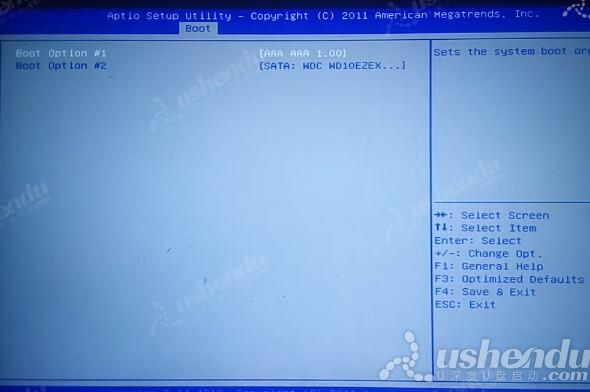
4.返回选择 CSM Support选择Enabled,UEFI Boot选择Disabled,Boot Option #1选择U盘的名字。如图所示:
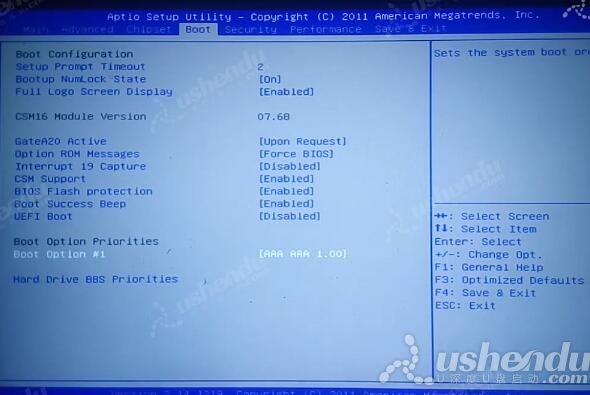
5.按F4保存退出,电脑会自动重启进入PE系统。
关于映泰H77MU3主板通过bios设置u盘启动的操作教程就为小伙伴们详细分享到这里了,如果用户们想要设置u盘启动,可以参考以上方法步骤进行操作哦,希望本篇教程对大家有所帮助,更多精彩教程请关注u深度官方网站。
 联想拯救者Y7000P 2021笔记本安装win11系统教程
联想拯救者Y7000P 2021笔记本安装win11系统教程
联想拯救者R9000P 2021笔记本采用了amd ryzen 7 5000系...